
Se você tiver um dispositivo de saída de áudio conectado ao seu PC com Windows 11, como alto-falantes, fones de ouvido ou fones de ouvido, para quem você não quer emitir som, você pode desativá-lo em Configurações sem ter que desinstalá-lo no Windows. É assim que.
Primeiro, você precisará abrir as alternativas de som nas configurações do Windows. Para faze-lo, pressione janelas + i em seu teclado e navegue até Sistema> Som. Ou você pode clicar com o botão direito do mouse no ícone do alto-falante na barra de tarefas e escolher “feche as configurações rápidas clicando fora do menu”.
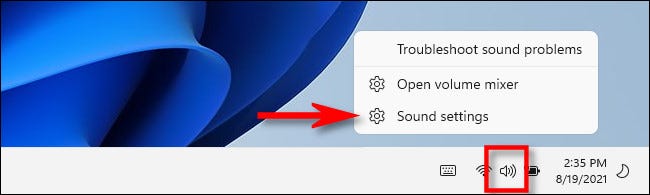
Cuando se abra Configuración en la página “Som”, procure a seção “Partida” cerca de la parte de arriba y haga clic en el signo de intercalación lateral (seta) próximo ao dispositivo de saída de áudio que você deseja desativar.

Na página Propriedades do dispositivo de som, pesquisar a seção “Em geral” y busque la opción “Áudio”, que diz “Permitir que las aplicaciones y Windows utilicen este dispositivo para audio” debajo de ella. Clique no botão “No permitir” ao lado.

O dispositivo de som foi desativado; não há necessidade de ter acesso ao Gerenciador de Dispositivos. Se você fechar as configurações e reabri-las mais tarde, notará que el dispositivo deshabilitado ya no se mostrará en la sección “Partida” de la página Sistema> Sonido. Para reativar o dispositivo, siga as instruções listadas abaixo.
RELACIONADO: Como usar o Gerenciador de Dispositivos do Windows para corrigir problemas
Como reativar um dispositivo de som no Windows 11
Para reativar um dispositivo de som que você desativou usando o método descrito anteriormente, você precisará adotar uma abordagem um pouco diferente nas Configurações. Primeiro, haga clic con el botón derecho en el icono del altavoz en la esquina inferior derecha de la barra de tareas y seleccione “feche as configurações rápidas clicando fora do menu”.
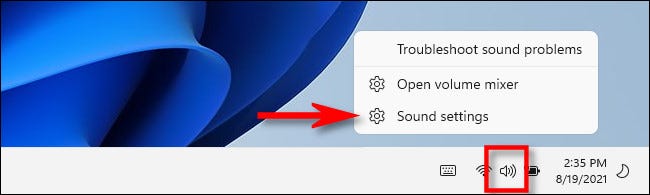
As configurações do Windows serão abertas em Sistema> Som. Desplácese hacia abajo en la página hasta hallar la sección “Avançado”. Clique em “Todos os aparelhos de som”.

Na lista de dispositivos de saída, clique no dispositivo de som que deseja reativar.

Na página Propriedades do dispositivo, sobre “Áudio”, Clique no botão “Deixar”.

Depois disso, o dispositivo de som será reativado e aparecerá na lista de dispositivos de saída em Sistema> Som próximo ao topo da página novamente. Escuta feliz!
RELACIONADO: Como selecionar alto-falantes para saída de áudio no Windows 11






